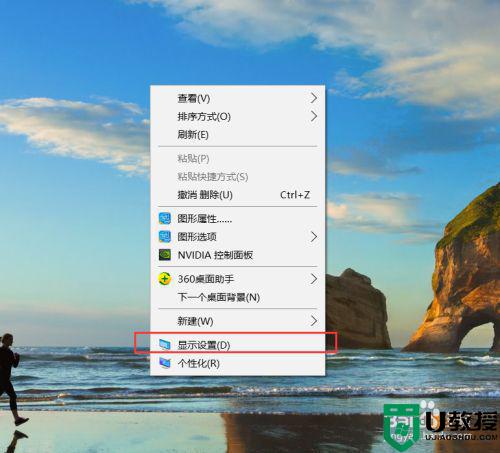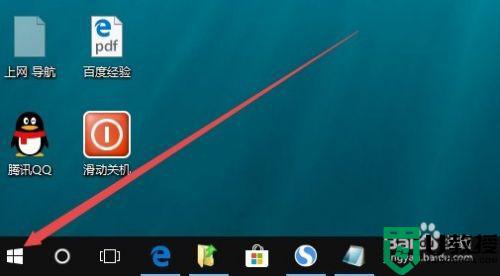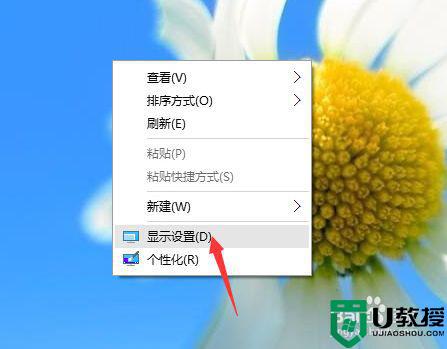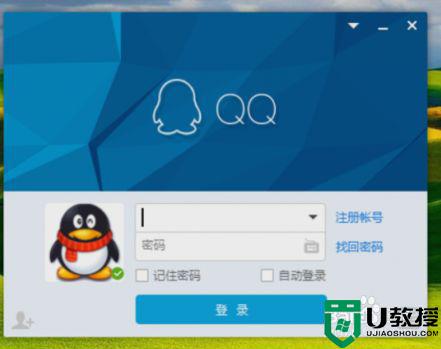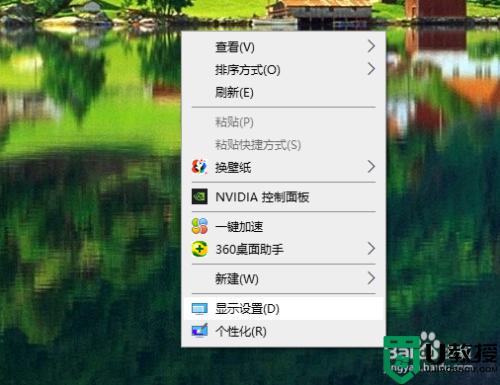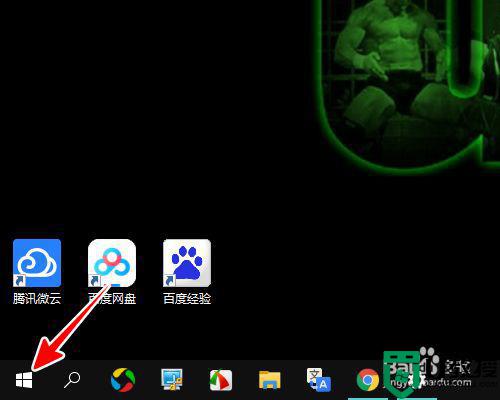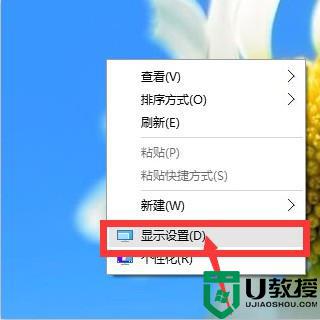新版win10个别软件字体模糊如何调整
时间:2022-01-13作者:xinxin
用户在安装完新版win10系统之后,都会对电脑中默认的各方面设置进行重新调整,其中也包括显示屏的分辨率,可是在设置完分辨率之后,用户在打开win10系统中的个别软件时却发现字体变得很是模糊,对此新版win10个别软件字体模糊如何调整呢?接下来小编就来告诉大家设置方法。
推荐下载:雨林木风win10下载
具体方法:
方法一:1、修改对应软件的兼容性
2、首先选中显示模糊的软件图标(可以是桌面快捷方式或者去软件根目录查找),右键属性
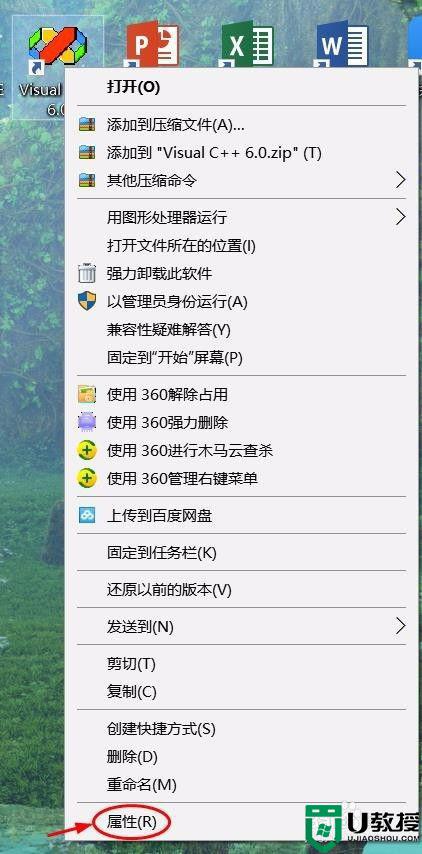
3、然后在兼容性里找到“高DPI设置时禁用显示缩放”并勾选后确定即可。再次打开软件后就会发现变清晰了许多。
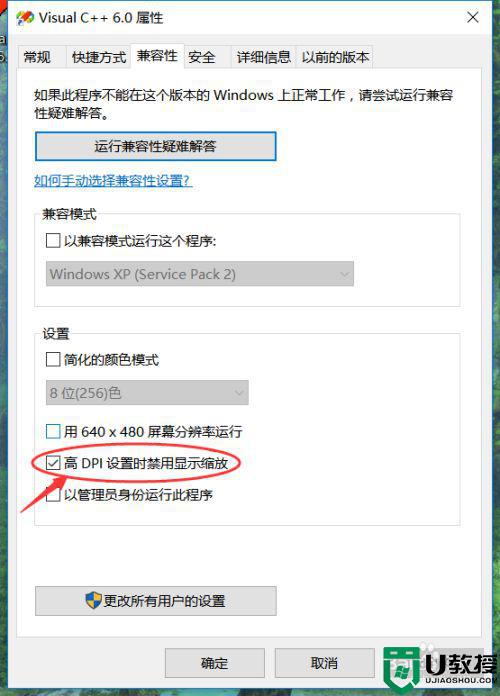
方法二:1、对桌面右键---显示设置---更改文本、应用和其它项目的大小调回100%
(基本一劳永逸,但可能会因造成所有应用和图标显示较小而不适应,并可能弄乱你桌面整理的图标,在此友情提醒)
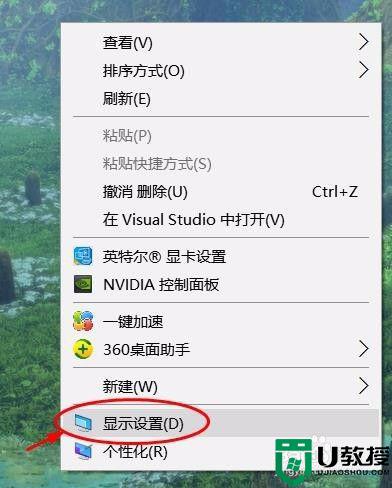
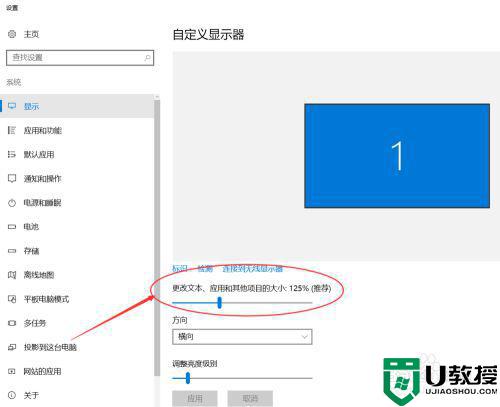
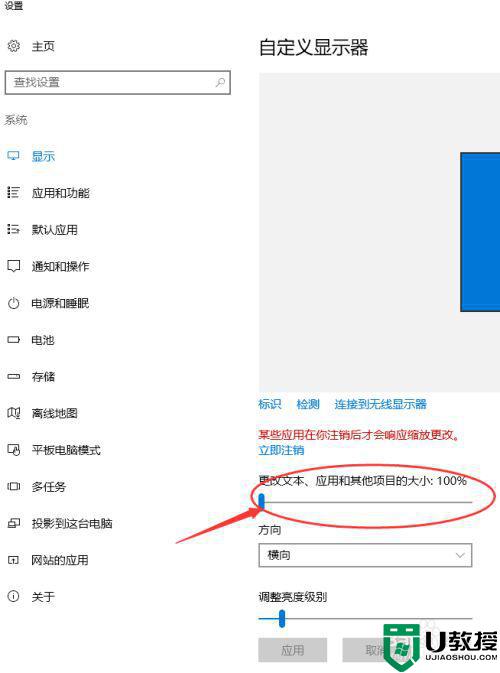
以上就是关于新版win10个别软件字体模糊调整设置方法了,还有不清楚的用户就可以参考一下小编的步骤进行操作,希望能够对大家有所帮助。